win7手动安装语言包的方法 win7怎么安装语言包
更新时间:2023-04-24 16:11:28作者:zheng
有些用户想要安装win7的中文语言包,这样自己的电脑就不是英文的,但是该如何安装win7中文语言包呢?今天小编教大家win7手动安装语言包的方法,操作很简单,大家跟着我的方法来操作吧。
具体方法:
1、从网上下载语言包的ISO文件,把ISO文件里的lp.cab文件放到一个文件夹下,比如D盘。
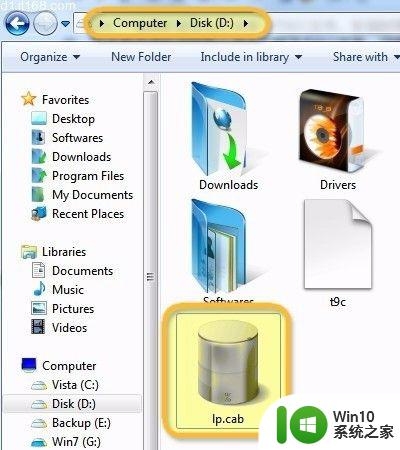
2、点击菜单栏,打开开始菜单中的Control Panel,择图中所示的“Clock Language,and Region”,如下图:
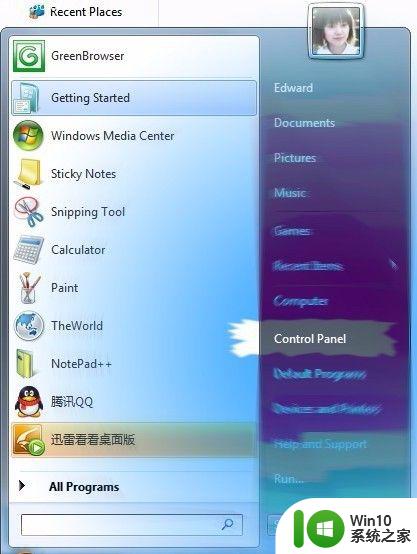
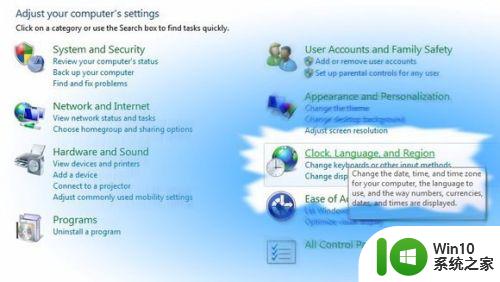
3、打开新界面,选择“Install or uninstall display languages ”,如下图
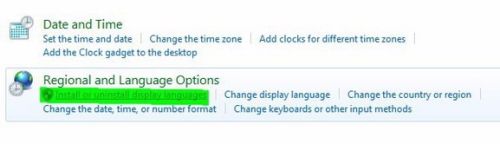
4、安装Windows win7怎么安装语言包,选择“Install display languages ”,如下图:
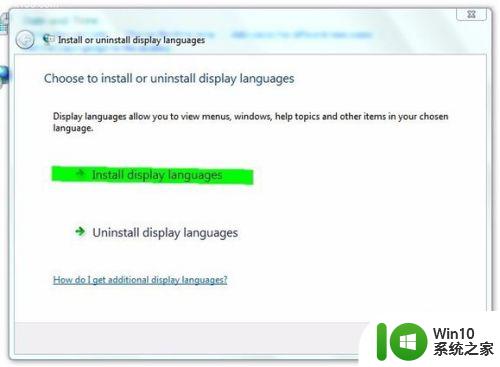
5、接下来就要选择解压出来的lp.cab文件了,点击"Browse computer or network",如下图:
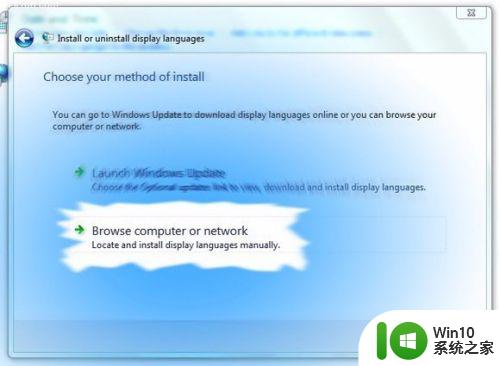
6、点击右上部分的“Browse”,选择lp.cab所在的目录,点击确定,如下图:
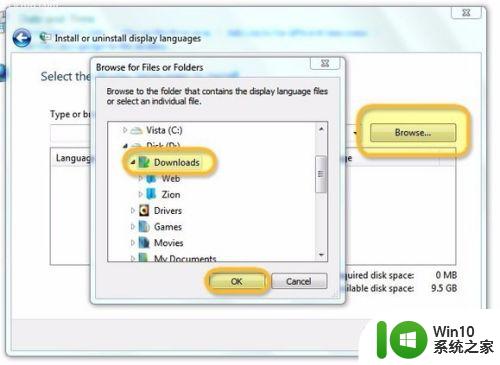
7、列表中就会出现安装的中文语言这项了,如下图。们把全面的复选框搭上勾,点击右下角的“Next”安装完成即可。
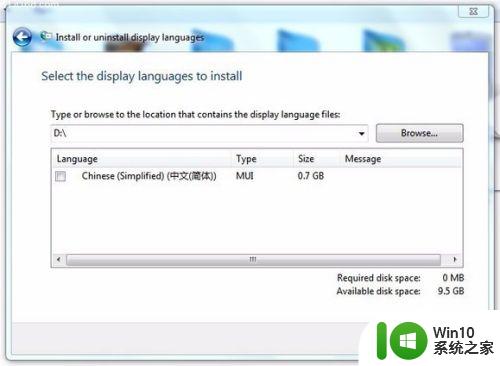
以上就是win7手动安装语言包的方法的全部内容,还有不清楚的用户就可以参考一下小编的步骤进行操作,希望能够对大家有所帮助。
win7手动安装语言包的方法 win7怎么安装语言包相关教程
- win10语言包下载安装教程 手动安装win10多语言包的步骤
- win7英文语言包怎么安装 win7英文语言包下载安装步骤
- win7如何安装中文语言包 win7中文语言包怎么安装
- 如何在win7中安装语言包 win7系统增加语言包方法
- win10添加英语语言包的方法 win10英语语言包怎么安装
- win7添加语言包方法 win7语言包安装路径
- 语言包无法安装在此计算机上怎么办 语言包无法安装
- win11语言包安装失败如何解决 win11安装语言包失败的解决方法
- win7系统安装office2010程序包的语言不受系统支持的解决方法 Win7系统安装Office2010程序包的语言不受系统支持怎么办
- win732安装英文语言包显示安装失败如何处理 win7安装英文语言包提示安装失败怎么办
- win7系统语言包安装不上的两种解决方法 win7系统语言包安装失败的原因是什么
- win7安装程序包的语言不受系统支持怎么解决 win7安装程序包语言不支持解决方法
- w8u盘启动盘制作工具使用方法 w8u盘启动盘制作工具下载
- 联想S3040一体机怎么一键u盘装系统win7 联想S3040一体机如何使用一键U盘安装Windows 7系统
- windows10安装程序启动安装程序时出现问题怎么办 Windows10安装程序启动后闪退怎么解决
- 重装win7系统出现bootingwindows如何修复 win7系统重装后出现booting windows无法修复
系统安装教程推荐
- 1 重装win7系统出现bootingwindows如何修复 win7系统重装后出现booting windows无法修复
- 2 win10安装失败.net framework 2.0报错0x800f081f解决方法 Win10安装.NET Framework 2.0遇到0x800f081f错误怎么办
- 3 重装系统后win10蓝牙无法添加设备怎么解决 重装系统后win10蓝牙无法搜索设备怎么解决
- 4 u教授制作u盘启动盘软件使用方法 u盘启动盘制作步骤详解
- 5 台式电脑怎么用u盘装xp系统 台式电脑如何使用U盘安装Windows XP系统
- 6 win7系统u盘未能成功安装设备驱动程序的具体处理办法 Win7系统u盘设备驱动安装失败解决方法
- 7 重装win10后右下角小喇叭出现红叉而且没声音如何解决 重装win10后小喇叭出现红叉无声音怎么办
- 8 win10安装程序正在获取更新要多久?怎么解决 Win10更新程序下载速度慢怎么办
- 9 如何在win7系统重装系统里植入usb3.0驱动程序 win7系统usb3.0驱动程序下载安装方法
- 10 u盘制作启动盘后提示未格式化怎么回事 U盘制作启动盘未格式化解决方法
win10系统推荐
- 1 番茄家园ghost win10 32位官方最新版下载v2023.12
- 2 萝卜家园ghost win10 32位安装稳定版下载v2023.12
- 3 电脑公司ghost win10 64位专业免激活版v2023.12
- 4 番茄家园ghost win10 32位旗舰破解版v2023.12
- 5 索尼笔记本ghost win10 64位原版正式版v2023.12
- 6 系统之家ghost win10 64位u盘家庭版v2023.12
- 7 电脑公司ghost win10 64位官方破解版v2023.12
- 8 系统之家windows10 64位原版安装版v2023.12
- 9 深度技术ghost win10 64位极速稳定版v2023.12
- 10 雨林木风ghost win10 64位专业旗舰版v2023.12